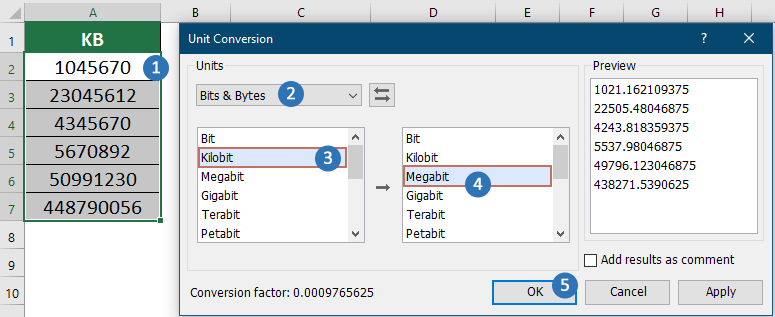Convierte fácilmente entre kb y mb, gb, tb y viceversa en Excel
En la gestión de datos e informes, convertir entre diferentes unidades de almacenamiento digital, como kilobytes (KB), megabytes (MB), gigabytes (GB) y terabytes (TB), es una tarea común. Ya sea que necesites transformar una lista de tamaños de archivo de KB a MB o viceversa, las conversiones precisas son cruciales para un análisis y presentación de datos claros. Esta guía proporciona dos métodos efectivos para realizar estas conversiones en Excel.
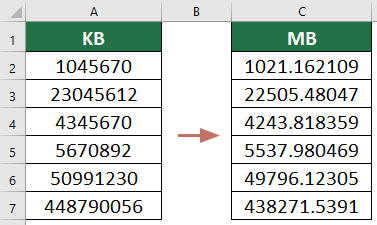
Convierte entre kb y mb, gb, tb y viceversa con fórmulas
Las siguientes fórmulas de conversión pueden ayudarte a convertir entre kilobytes (KB), megabytes (MB), gigabytes (GB) y terabytes (TB), asumiendo que 1 KB equivale a 1024 bytes, que es el estándar en computación basado en múltiplos binarios. Aquí tienes un desglose:
Cómo usar estas fórmulas en Excel:
Supongamos que tienes una lista de números de kilobytes (KB) en el rango A2:A7 y quieres saber cuántos megabytes (MB) son, usarías la primera fórmula anterior de la siguiente manera.
Selecciona una celda en blanco, como C2, introduce la siguiente fórmula y presiona Enter. Selecciona esta celda de fórmula, arrastra su controlador de relleno hacia abajo para obtener el resto de los resultados.
=A2 / 1024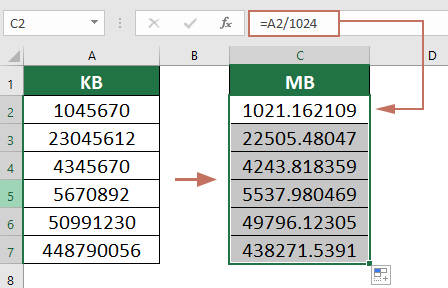
- Por el contrario, si tienes el número de megabytes (MB) en la celda A2 y quieres convertir esto a kilobytes (KB), usarías la segunda fórmula =A2 * 1024.
- Esta conversión se basa en la medición binaria utilizada en la informática, que es diferente del sistema decimal utilizado en mediciones cotidianas donde 1,000 unidades conforman una unidad del siguiente nivel más alto (como metros a kilómetros). En el almacenamiento digital, 1,024 unidades (bytes, kilobytes, etc.) conforman una unidad del siguiente nivel más alto debido al sistema base-2 utilizado en la informática.
Convierte fácilmente entre kb y mb, gb, tb y viceversa con Kutools para Excel
Si las fórmulas anteriores son difíciles de recordar, aquí puedo hablar sobre una herramienta fácil: Kutools para Excel. Con su función de Conversión de Unidades, puedes convertir rápidamente y fácilmente entre varias unidades con solo unos pocos clics.
Después de instalar Kutools para Excel, haz clic en Kutools > Texto > Conversión de Unidades para abrir el cuadro de diálogo de Conversión de Unidades. Luego configura de la siguiente manera.
- Selecciona el rango de datos que deseas convertir.
- Elige Bits & Bytes desde el menú desplegable de Unidades.
- Especifica las unidades entre las que deseas convertir desde las dos listas.
Aquí elijo Kilobit y Megabit por separado de las listas, lo que significa que voy a convertir los números de KB a MB. - Haz clic en Aceptar.
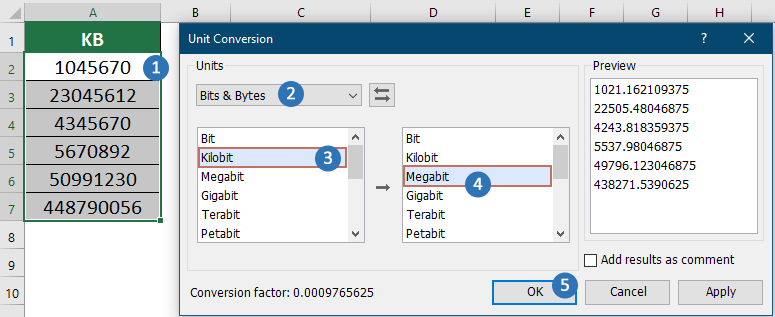
Resultado
Todos los números en el rango seleccionado se convierten inmediatamente de KB a MB.
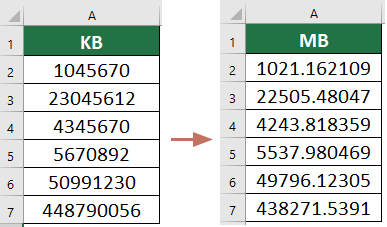
- Si deseas convertir de MB a KB, simplemente haz clic
 para intercambiar las unidades.
para intercambiar las unidades. - Si marcas la opción Agregar resultados como comentario en el cuadro de diálogo, los resultados convertidos se insertarán en las celdas como comentarios.

- Con esta función, también puedes convertir entre ángulos, distancias, temperaturas, y más.
- Para usar esta función, debes tener Kutools para Excel instalado en tu computadora. Ve a descargar Kutools para Excel para obtener una prueba gratuita de 30 días sin limitaciones.
Demostración: Convierte entre kb y mb, gb, tb y viceversa con Kutools para Excel
Las mejores herramientas de productividad para Office
Mejora tu dominio de Excel con Kutools para Excel y experimenta una eficiencia sin precedentes. Kutools para Excel ofrece más de300 funciones avanzadas para aumentar la productividad y ahorrar tiempo. Haz clic aquí para obtener la función que más necesitas...
Office Tab incorpora la interfaz de pestañas en Office y facilita mucho tu trabajo
- Habilita la edición y lectura con pestañas en Word, Excel, PowerPoint, Publisher, Access, Visio y Project.
- Abre y crea varios documentos en nuevas pestañas de la misma ventana, en lugar de hacerlo en ventanas separadas.
- ¡Aumenta tu productividad en un50% y reduce cientos de clics de ratón cada día!
Todos los complementos de Kutools. Un solo instalador
El paquete Kutools for Office agrupa complementos para Excel, Word, Outlook y PowerPoint junto con Office Tab Pro, ideal para equipos que trabajan en varias aplicaciones de Office.
- Suite todo en uno: complementos para Excel, Word, Outlook y PowerPoint + Office Tab Pro
- Un solo instalador, una licencia: configuración en minutos (compatible con MSI)
- Mejor juntos: productividad optimizada en todas las aplicaciones de Office
- Prueba completa de30 días: sin registro ni tarjeta de crédito
- La mejor relación calidad-precio: ahorra en comparación con la compra individual de complementos